win11系统怎么关闭休眠按钮
2022-12-05 08:15:01
相信使用过电脑的用户都知道在电脑电源按钮当中有一个休眠选项的,所以很多用户在进行电脑关机的时候会不小心误触导致进入休眠状态,那么win11系统怎么关闭休眠按钮呢?今天u启动u盘装系统为大家分享win11系统关闭休眠按钮的操作教程。
Win11关闭休眠按钮的方法:
1、首先点开底部开始菜单或搜索。如图所示:
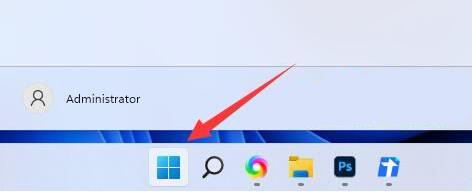
2、接着在上方搜索并打开“控制面板”。如图所示:
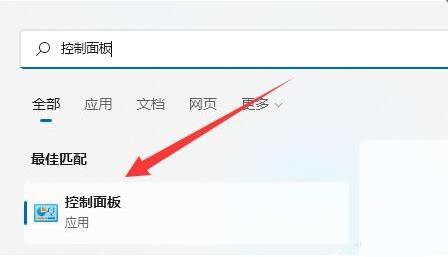
3、打开后,找到并进入“电源选项”。如图所示:
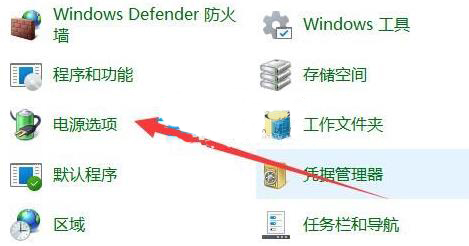
4、然后点击左上角的“选择电源按钮的功能”选项。如图所示:
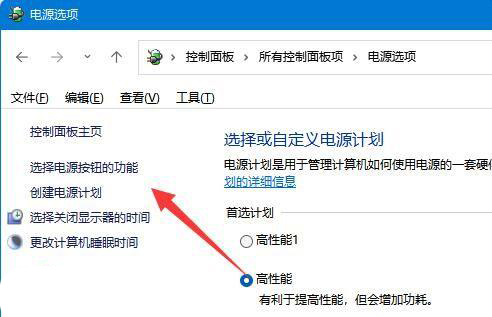
5、随后点击“更改当前不可用的设置”。如图所示:
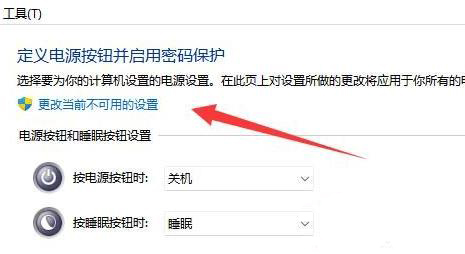
6、最后取消勾选“休眠”并“保存修改”即可。如图所示:
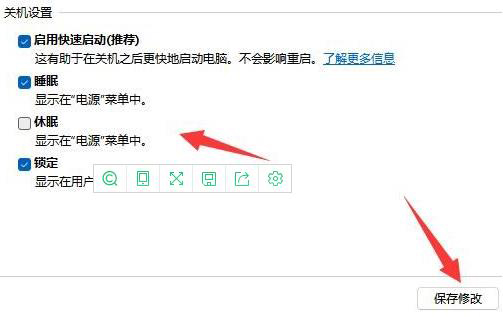
关于win11系统关闭休眠按钮的操作教程就为小伙伴们详细分享到这里了,如果用户们使用电脑的时候想要关闭休眠按钮,可以参考以上方法步骤进行操作哦,希望本篇教程对大家有所帮助,更多精彩教程请关注u启动官方网站。
本文由U启动编辑发表。转载此文章须经U启动同意,并请附上出处(U启动)及本页链接。
原文链接:http://upan.9meijia.com/wtjd/15130.html
原文链接:http://upan.9meijia.com/wtjd/15130.html
神舟精盾 KINGBOOK U45S1笔记本如何通过bios设置u盘启
最近有位使用神舟精盾 KINGBOOK U45S1笔记本的用户想要为电脑安装系统,但是不知道怎么设置u盘启动,...
- [2022-12-04]荣耀MagicBook X 14 2022版笔记本安装win7系统教程
- [2022-12-04]惠普战66 五代 酷睿版笔记本安装win10系统教程
- [2022-12-03]联想 YOGA C940笔记本如何通过bios设置u盘启动
- [2022-12-03]雷蛇灵刃17 2022版笔记本怎么通过bios设置u盘启动
- [2022-12-03]Acer宏碁Acer 非凡 S3 2022笔记本重装win11系统教程
- [2022-12-02]机械革命无界14 锐龙版笔记本重装win7系统教程
- [2022-12-02]惠普240 G8笔记本如何通过bios设置u盘启动
U盘工具下载推荐
更多>>-
 windows系统安装工具
[2022-09-01]
windows系统安装工具
[2022-09-01]
-
 纯净版u盘启动盘制作工具
[2022-09-01]
纯净版u盘启动盘制作工具
[2022-09-01]
-
 win7系统重装软件
[2022-04-27]
win7系统重装软件
[2022-04-27]
-
 怎样用u盘做u启动系统盘
[2022-02-22]
怎样用u盘做u启动系统盘
[2022-02-22]
Copyright © 2010-2016 upan.9meijia.com u启动 版权所有 辽ICP备2023008409号 意见建议:service@upan.9meijia.com
 戴尔Latitude 5530笔记本怎么进入b
戴尔Latitude 5530笔记本怎么进入b
 神舟精盾 KINGBOOK U45S1笔记本如何通
神舟精盾 KINGBOOK U45S1笔记本如何通
 win7pe启动盘制作软件
win7pe启动盘制作软件
 u启动win 8pe系统维护工具箱_6.3免费
u启动win 8pe系统维护工具箱_6.3免费
 win10怎么安装视频教学
win10怎么安装视频教学
 u启动u盘启动安装原版win8系统视频
u启动u盘启动安装原版win8系统视频
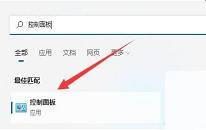 win11系统怎么关闭休眠按钮
win11系统怎么关闭休眠按钮
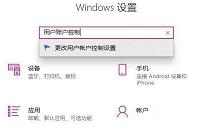 win11系统无法使用edge浏览器怎么办
win11系统无法使用edge浏览器怎么办

 联想win8改win7bios设置方法
联想win8改win7bios设置方法
 技嘉uefi bios如何设置ahci模式
技嘉uefi bios如何设置ahci模式
 惠普电脑uefi不识别u盘怎么办
惠普电脑uefi不识别u盘怎么办
 win8改win7如何设置bios
win8改win7如何设置bios
 bios没有usb启动项如何是好
bios没有usb启动项如何是好
 详析bios设置显存操作过程
详析bios设置显存操作过程
 修改bios让电脑待机不死机
修改bios让电脑待机不死机